Hinweis zum Ende des Supports: Am 7. Oktober 2026 AWS wird der Support für eingestellt. AWS IoT Greengrass Version 1 Nach dem 7. Oktober 2026 können Sie nicht mehr auf die Ressourcen zugreifen. AWS IoT Greengrass V1 Weitere Informationen finden Sie unter Migrieren von AWS IoT Greengrass Version 1.
Die vorliegende Übersetzung wurde maschinell erstellt. Im Falle eines Konflikts oder eines Widerspruchs zwischen dieser übersetzten Fassung und der englischen Fassung (einschließlich infolge von Verzögerungen bei der Übersetzung) ist die englische Fassung maßgeblich.
Testen Sie Lambda-Funktionen auf Abruf
Eine On-Demand-Lambda-Funktion ähnelt in ihrer Funktionalität einer Cloud-basierten AWS Lambda Funktion. Mehrere Aufrufe einer On-Demand-Lambda-Funktion können parallel ausgeführt werden. Ein Aufruf der Lambda-Funktion erstellt einen separaten Container zur Verarbeitung von Aufrufen oder verwendet einen vorhandenen Container wieder, sofern die Ressourcen dies zulassen. Variablen oder Vorverarbeitungen, die außerhalb des Funktionshandlers definiert sind, werden nicht beibehalten, wenn Container erstellt werden.
-
Wählen Sie auf der Gruppenkonfigurationsseite die Registerkarte Lambda-Funktionen aus.
-
Wählen Sie unter Meine Lambda-Funktionen die Greengrass_HelloWorld_CounterLambda-Funktion.
-
Auf der Greengrass_HelloWorld_CounterWählen Sie auf der Detailseite Bearbeiten aus.
-
Wählen Sie für Fixiert die Option Falsch und dann Speichern aus.
-
Wählen Sie auf der Seite mit der Gruppenkonfiguration die Option Bereitstellen aus.
-
Kehren Sie nach Abschluss der Bereitstellung zur Startseite der AWS IoT Konsole zurück und wählen Sie Test aus.
-
Konfigurieren Sie die folgenden Felder:
-
Geben Sie für Abonnementthema
hello/world/counterein. -
Wählen Sie für Servicequalität 0 aus.
-
Wählen Sie für MQTT-Nutzlast-Anzeige die Option Nutzlasten als Zeichenfolgen anzeigen aus.
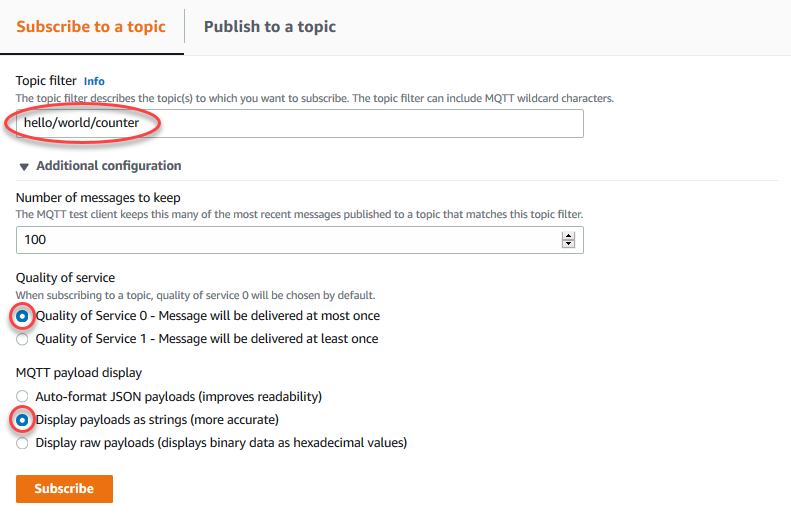
-
-
Wählen Sie Subscribe (Abonnieren) aus.
Anmerkung
Sie sollten nach dem Abonnement keine Nachrichten sehen.
-
Um den On-demand-Lebenszyklus zu überprüfen, rufen Sie die Funktion auf, indem Sie eine Nachricht im
hello/world/counter/trigger-Thema veröffentlichen. Sie können die Standardnachricht verwenden.-
Wählen Sie dreimal schnell, innerhalb von fünf Sekunden nach jedem Drücken der Taste, Veröffentlichen.
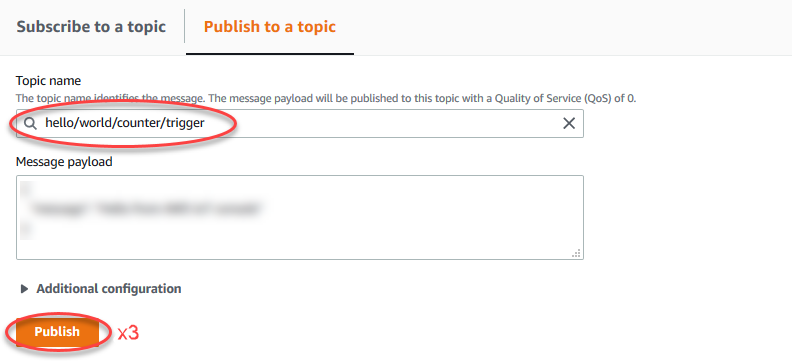
Jede Veröffentlichung ruft den Funktionshandler auf und erstellt einen neuen Container für jeden Aufruf. Die Anzahl der Aufrufe wird nicht erhöht, wenn Sie die Funktion dreimal ausgelöst haben, da jede On-Demand-Lambda-Funktion über einen eigenen Container/eine eigene Sandbox verfügt.
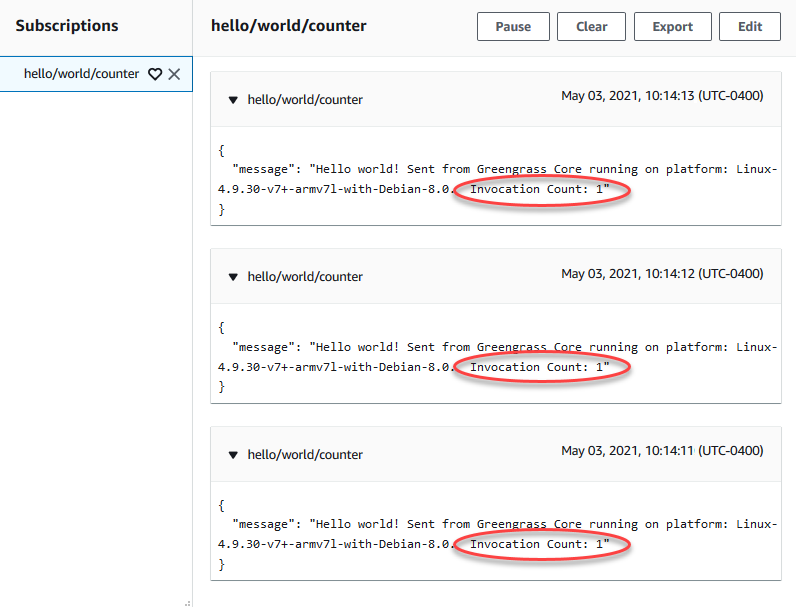
-
Wählen Sie nach ungefähr 30 Sekunden die Option Publish to topic (Veröffentlichung im Thema) aus. Der Zahl der Aufrufe sollte sich auf 2 erhöhen. Dies zeigt, dass ein Container, der durch einen vorherigen Aufruf erstellt wurde, erneut verwendet wird, und Variablen, die außerhalb des Funktionshandlers vorab verarbeitet wurden, gespeichert wurden.
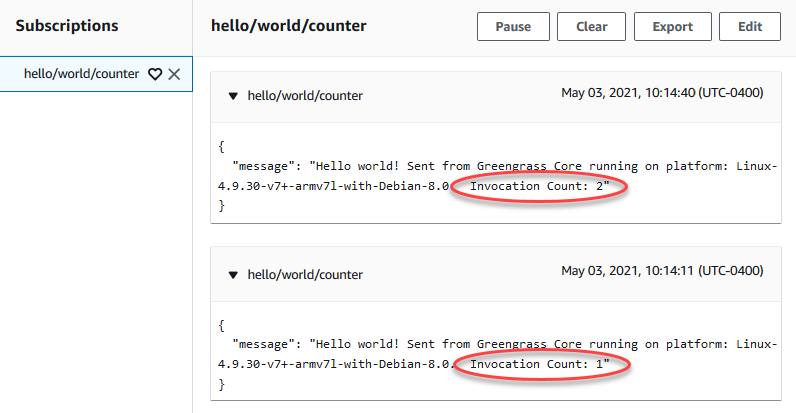
-
Sie sollten jetzt die beiden Arten von Lambda-Funktionen verstehen, die auf dem AWS IoT Greengrass Kern ausgeführt werden können. Das nächste Modul, Modul 4, zeigt Ihnen, wie lokale IoT-Geräte in einer AWS IoT Greengrass Gruppe interagieren können.